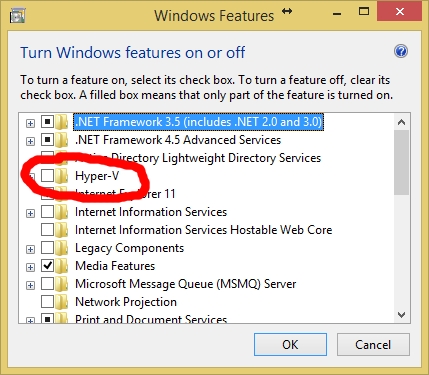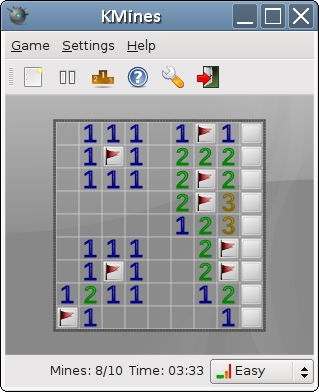Shugaban kai da mahaukata a cikin Kalmar MS - wannan shine yankin da ke saman, daga ƙasa da kuma bangarorin kowane shafin rubutu na rubutu. Shugabannin kai da mahaɗan na iya ƙunsar rubutu ko hoto mai hoto, wanda, a hanya, koyaushe za'a iya canzawa idan ya cancanta. Wannan sashi ne (sassan) shafin inda zaku iya hada lambar lamba, kara kwanan wata da lokaci, tambarin kamfanin, nuna sunan fayil, marubuci, sunan takaddun bayanai ko duk wasu bayanan da suka zama dole a yanayin da aka bayar.
A cikin wannan labarin, zamuyi magana game da yadda za'a saka murfin ciki a cikin Magana 2010 - 2016. Amma, umarnin da aka bayyana a ƙasa kuma zai shafi sigogin samfuran ofishin na baya daga Microsoft
Sanya murfin guda a kowane shafi.
Littattafai na kalmomi sun riga sun sami ƙafafun da aka shirya da za a iya ƙarawa shafuka. Hakanan, zaku iya canza wadanda suke yanzu ko ƙirƙirar sababbin buga labarai da footers. Ta amfani da umarnin da ke ƙasa, zaku iya ƙara abubuwa kamar sunan fayil, lambobin shafi, kwanan wata da lokaci, taken takaddun bayanai, bayanin marubucin, da sauran bayanan zuwa ga sawunku.

Dingara ƙafafun da aka yi da ƙafa
1. Je zuwa shafin “Saka bayanai”a rukuni "Shugabanni da footers" Zaɓi wane ƙafa kake so ka ƙara - taken ko footer. Latsa maɓallin da ya dace.
2. A cikin menu wanda yake buɗe, zaku iya zaɓar -an da aka shirya (samfuri) ƙasa na nau'in da ya dace.

3. Za a kara wa mai footer cikin shafukan daftarin aiki.

- Haske: Idan ya cancanta, koyaushe zaka iya canza tsarin rubutu wanda ya ƙunshi ƙafa. Anyi wannan ne daidai kamar yadda yake tare da kowane rubutu a cikin Magana, tare da bambanci kawai cewa kasancewa ba babban abinda ke cikin takaddun ya kamata ya zama mai aiki ba, amma yanki mai faɗi.

Dingara ƙafar ƙafa ta al'ada
1. A cikin kungiyar "Shugabanni da footers" (tab “Saka bayanai”), zaɓi ɗan foo ɗin da kake son ƙarawa - ƙasa ko saman. Latsa maɓallin da ya dace akan allon kulawa.
2. A cikin menu mai bayyana, zaɓi "Canza ... footer".

3. Ana nuna yankin kanun a takardar. A cikin rukunin “Saka bayanai”wanda yake a cikin shafin “Maɗaukaki”, zaku iya zabar abin da kuke so ku kara zuwa yankin mara tushe.

Baya ga daidaitaccen rubutu, zaka iya ƙara abubuwa masu zuwa:
- bayyana tubalan;
- zane (daga rumbun kwamfutarka);
- Hotunan daga Intanet.



Lura: An wasan da ka ƙirƙira ana iya ceta. Don yin wannan, zaɓi abin da ke ciki kuma latsa maɓallin akan allon kulawa "Ajiye zaɓi a matsayin sabon ... ƙafar" (da farko kuna buƙatar fadada menu na ƙasan ƙafa - saman ko ƙasa).

Darasi: Yadda ake saka hoto a Magana
Sanya haruffa daban-daban don shafuka na farko da masu zuwa.
1. Danna sau biyu a kan yankin sifar a shafin farko.

2. A sashen da yake budewa "Aiki tare da buga kai da kuma footers" shafin zai bayyana “Maɗaukaki”a ciki, a cikin rukunin “Zaɓuka” Matsalar kusa “Specialwallan musamman na shafin farko” Duba akwatin.

Lura: Idan an saita wannan akwati, ba kwa buƙatar cire shi. tsallake zuwa mataki na gaba kai tsaye.
3. Share abubuwan da ke cikin yankin “Rubutun shafi na farko” ko “Farkon shafi na”.

Sanya haruffa daban-daban don kamshi har ma shafuka
A cikin takaddun wasu nau'ikan, yana iya zama mahimmanci don ƙirƙirar footers daban-daban akan wari har ma shafuka. Misali, mutum na iya nuna taken daftarin aiki, yayin da wasu kuma na iya nuna taken babi. Ko kuma, alal misali, don littattafan bayanai, zaku iya yin lamba akan shafuka masu ban sha'awa a hannun dama, kuma a kan shafuka na hagu. Idan an buga irin wannan takaddar a ɓangaren ɓangaren takardar, lambobin shafi koyaushe za'a kasance a kusa da gefuna.
Darasi: Yadda ake yin ɗan littafi a Magana
Dingara mabambantan labarai da footers don tsara shafukan da ba su da heanori
1. Na hagu-danna kan shafin wari na daftarin aiki (alal misali, na farko).

2. A cikin shafin “Saka bayanai” zaɓi kuma danna “Header” ko “Mai sauka”dake cikin rukunin "Shugabanni da footers".

3. Zaɓi ɗaya daga shimfidu wanda ya dace da kai, sunan wanda ya ƙunshi jumla “Karkatar da kafa”.

4. A cikin shafin “Maɗaukaki”bayyana bayan zaɓa da ƙara ƙafar ƙafa a cikin rukuni “Zaɓuka”gaban abu “Differentasashe daban-daban na har da shafuka marasa kyau” duba akwatin.

5. Ba tare da barin shafuka ba “Maɗaukaki”a rukuni "Canji" danna "Ci gaba" (a tsofaffin juzurorin MS Kalmar ana kiran wannan abun "Sashi na gaba") - wannan zai matsar da siginan kwamfuta zuwa yankin mara tushe na koda shafin.

6. A cikin shafin “Maɗaukaki” a cikin rukunin "Shugabanni da footers" danna “Mai sauka” ko “Header”.
7. A cikin menu mai bayyana, zaɓi jeri mai taken, sunan wanda ya ƙunshi jumla "Ko da Shafin".

- Haske: Idan ya cancanta, koyaushe zaka iya canza tsarin rubutu wanda yake a cikin ƙwallon ƙafa. Don yin wannan, danna sau biyu kawai don buɗe yankin mai faifai don gyarawa da amfani da kayan aikin tsararrun kayan aikin da ake samu a Magana ta ainihi. Suna cikin shafin "Gida".
Darasi: Tsarin magana
Sanya wasu dabaru daban don tsara shafukan da suka riga sun fi dama
1. Danna sau biyu tare da maɓallin linzamin kwamfuta na hagu a kan ɓangaren murfin kan takarda.

2. A cikin shafin “Maɗaukaki” kishiyar sashi “Differentasashe daban-daban na har da shafuka marasa kyau” (kungiya “Zaɓuka”) duba akwatin.

Lura: Fooaren murfin da ake yanzu zai kasance ne kawai a kan wari ko da ma shafuka, gwargwadon wanda kuka fara kafawa.

3. A cikin shafin “Maɗaukaki”rukuni "Canji"danna "Ci gaba" (ko "Sashi na gaba") saboda siginan kwamfuta ya motsa zuwa foofin shafi na gaba (wari ko ma) shafin. Irƙiri sabon ɗan footer don shafin da aka zaɓa.

Sanya maballan banbanci don babi da sassan daban daban
Takaddun shaida tare da adadi mai yawa na shafuka, waɗanda zasu iya zama littattafan kimiyya, rahotanni, littattafai, galibi ana rarrabu zuwa sassan. Abubuwan da ke cikin MS Word suna ba ku damar ƙirƙirar footers daban-daban don waɗannan sassan tare da abubuwan ciki daban-daban. Misali, idan takardan da kuke aiki a ta kasu kashi biyu zuwa kashi kashi, to a sashin kula na kowane babi zaku iya tantance sunanta.
Yadda ake neman rata a cikin takaddar?
A wasu halaye, ba a san ko takaddar ta ƙunshi ramuka ba. Idan baku san wannan ba, zaku iya bincika su, wanda kuke buƙatar yin waɗannan masu biyowa:
1. Je zuwa shafin "Duba" kuma kunna yanayin kallo "Mafitar".

Lura: Ta hanyar tsoho, ana buɗe shirin “Tsarin Shafi”.
2. Komawa shafin "Gida" kuma latsa maɓallin "Ku tafi"dake cikin rukunin “Nemi”.

Haske: Hakanan zaka iya amfani da makullin don aiwatar da wannan umarnin. “Ctrl G”.
3. A cikin jawaban da zai bude, a cikin rukunin "Abubuwan Wuya" zaɓi “Sashe”.

4. Don nemo sashin yanki a cikin takaddar, danna kawai "Gaba".
Lura: Ganin daftarin aiki a yanayin daftarin aiki yana sauƙaƙa bincike na gani da kallon rabe-raben sassan, yana sa su zama masu gani sosai.
Idan takaddar da kuke aiki tare ba ta kasu kashi biyu ba, amma kuna son yin footers daban-daban ga kowane babi da / ko sashe, zaku iya ƙara sassan hannu da hannu. Yadda za a yi wannan an rubuta a cikin labarin a mahaɗin da ke ƙasa.
Darasi: Yadda zaka lamba shafuna a cikin Kalma
Bayan ƙara ɓangaren hutu na daftarin aiki, zaku iya ci gaba don ƙara footers masu dacewa.
Dingara da tsara kawunan kunne daban-daban tare da rabe-raben sashe
Za'a iya amfani da sassan abin da ya riga ya raba daftarin aiki don saita kawunan baki da footers.
1. Yin kirgawa daga farkon abin da aka rubuta, danna kan sashin farko wanda kake son ƙirƙirar (aiwatarwa) wani ɗan ɓoye. Wannan na iya zama, misali, sashi na biyu ko na uku na takaddar, shafin sa na farko.
2. Je zuwa shafin “Saka bayanai”inda zaɓi manunƙori ko ƙafa (.ungiyar "Shugabanni da footers") ta hanyar latsa kawai daga cikin maballin.

3. A cikin menu mai bayyana, zaɓi umarni "Canza ... footer".

4. A cikin shafin "Shugabanni da footers" Nemo ka latsa "Kamar na baya daya" ("Haɗi zuwa na gaba" a tsoffin sigogin MS Word), wanda ke cikin rukuni "Canji". Wannan zai lalata mahadar tare da sifar daftarin aiki na yanzu.

5. Yanzu zaku iya canza ƙafa na yanzu ko ƙirƙirar sabon.
6. A cikin shafin “Maɗaukaki”rukuni "Canji", a cikin jerin zaɓi, danna "Ci gaba" ("Sashi na gaba" - a tsoffin juzu'an). Wannan zai motsa siginan kwamfuta zuwa sashin kan layi na gaba.
7. Maimaita mataki 4cire haɗin gwiwar wannan sashin daga baya.

8. Canza kafar ko ƙirƙirar wani sabo don wannan sashin, idan ya cancanta.
7. Maimaita matakai 6 - 8 ga sauran sassan takaddun, idan akwai.

Dingara wannan ƙafa ɗaya don sassan da yawa a lokaci daya
A sama, mun yi magana game da yadda ake yin footers daban-daban don sassan sassa daban-daban na takaddar. Hakanan, a cikin Kalma, zaku iya yin akasin - yi amfani da theayan murfin aya a cikin ɓangarori daban-daban.
1. Danna sau biyu a kan kafar da kake son amfani da shi don sassan dayawa don bude yanayin aiki da shi.
2. A cikin shafin "Shugabanni da footers"rukuni "Canji"danna "Ci gaba" ("Sashi na gaba").
3. A cikin taken da yake buɗe, danna "Kamar a sashin da ya gabata" ("Haɗi zuwa na gaba").

Lura: Idan ka yi amfani da Microsoft Office Word 2007, za a umarce ka da ka share hawayen da ka ƙirƙiri hanyar haɗi zuwa ga waɗanda ke sashin da ya gabata. Tabbatar da niyyarka ta danna maɓallin Haka ne.
Canja abinda ke ciki na footer
1. A cikin shafin “Saka bayanai”rukuni “Mai sauka”, zaɓi teran wasa wanda abin da kake son canjawa - taken ko footer.

2. Latsa maɓallin ƙwallan daidai kuma zaɓi umarni a cikin menu na faɗaɗa "Canza ... footer".

3. Zaɓi rubutu na terwallo kuma yi canje-canje da suka wajaba gare shi (font, girman, tsara) ta amfani da kayan aikin ginanniyar kalma.

4. Idan kun gama sauya murfin, danna sau biyu a fagen takarda don kashe hanyar gyara.

5. Idan ya cancanta, gyara sauran murfin daidai.

Dingara Lambar Shafin
Ta amfani da buga kai da footers a cikin MS Word, zaka iya ƙara pagination. Kuna iya karanta game da yadda ake yin wannan a cikin labarin a mahaɗin da ke ƙasa:
Darasi: Yadda zaka lamba shafuna a cikin Kalma
Sanya sunan fayil
1. Sanya siginan kwamfuta a sashin murfin inda kake son ƙara sunan fayil.

2. Je zuwa shafin “Maɗaukaki”dake cikin sashen "Aiki tare da buga kai da kuma footers"sai ka latsa "Bayyana Tubalan" (kungiya “Saka bayanai”).

3. Zaɓi "Filin".

4. A cikin maganganun maganganun da ke bayyana a gabanka, cikin jerin “Filaye” zaɓi abu "FileName".

Idan kana son hada hanyar a cikin sunan fayil, danna kan alamar "Add hanya zuwa sunan fayil". Hakanan zaka iya zaɓar wani gurgu.

5. Za a nuna sunan fayil a cikin murfin. Don barin yanayin gyara, danna sau biyu a kan wofin yankin akan takardar.

Lura: Kowane mai amfani yana iya ganin lambobin filin, don haka kafin ƙara wani abu ban da sunan takaddar zuwa cikin wajan ɓoye, tabbatar cewa wannan ba bayanan da kuke son ɓoye wa masu karatu ba.

Dingara sunan marubuci, taken da sauran kaddarorin kundin
1. Sanya siginan kwamfuta a cikin murfin inda kake son ƙara abu ɗaya ko fiye akan kaddarorin.

2. A cikin shafin “Maɗaukaki” danna "Bayyana Tubalan".
3. Zaɓi wani abu. "Rubuta Kayan Aiki", kuma a cikin menu mai bayyanawa, zaɓi wanne daga kayan aikin da aka gabatar da kake son ƙarawa.

4. Zaɓi kuma ƙara bayanan da ake buƙata.

5. Danna sau biyu a kan yankin aiki don barin yanayin gyara na footers.

Sanya kwanan wata
1. Sanya siginan kwamfuta a cikin murfin inda kake son ƙara kwanan wata.

2. A cikin shafin “Maɗaukaki” danna maɓallin "Kwanan wata da lokaci"dake cikin rukunin “Saka bayanai”.

3. A jeri wanda ya bayyana “Akwai Tsarukan da ake Nunawa” zaɓi tsara kwanan wata da ake buƙata.

Idan ya cancanta, Hakanan zaka iya tantance lokacin.

4. Bayanin da ka shigar zai bayyana a cikin kafa.

5. Rufe yanayin editan ta danna maɓallin dacewa a allon kulawa (shafin “Maɗaukaki”).

Share share
Idan baku buƙatar footers a cikin Microsoft Word document, koyaushe zaka iya share su. Kuna iya karanta game da yadda ake yin wannan a cikin labarin da aka bayar ta hanyar haɗin da ke ƙasa:
Darasi: Yadda za a cire footer a cikin Kalma
Shi ke nan, yanzu kun san yadda ake ƙara footers a cikin MS Word, yadda ake aiki tare da su kuma canza su. Haka kuma, yanzu kun san yadda zaku iya ƙara kusan kowane bayani a cikin maharin, fara daga sunan marubucin da lambobin shafi, ƙare da sunan kamfanoni da hanyar zuwa babban fayil ɗin da aka adana wannan takaddar. Muna fatan kuna aiki mai kyau kuma kawai kyakkyawan sakamako.




![Sanya Windows 8 a UEFI Yanayin daga USB Flash Drive [Jagoran Mataki-mataki-mataki]](https://img.eifeg.com/img/pcpr-2019/9694/windows-8-uefi.png)